iTunes恢复全攻略,轻松解决设备问题
iTunes恢复全攻略,旨在为用户提供一套详尽的步骤,帮助轻松解决iPhone、iPad等苹果设备遇到的各类问题,如系统崩溃、软件故障或数据恢复需求。通过iTunes的备份与恢复功能,用户可以安全地重置设备至出厂设置或恢复到之前的良好状态,同时保留重要数据。本攻略详细阐述了连接设备、选择恢复模式、下载并安装最新固件等关键步骤,确保操作简便高效,是苹果设备用户不可或缺的维护指南。
本文目录导读:
在数字时代,iTunes不仅是苹果用户的音乐与视频管理神器,更是解决iPhone、iPad等设备问题的重要工具,当我们的苹果设备遭遇系统故障、软件崩溃或需要恢复出厂设置时,iTunes的恢复功能就显得尤为重要,iTunes究竟如何帮助我们恢复设备呢?就让我们一起探索iTunes恢复的奥秘。
iTunes恢复的基本原理

iTunes恢复设备的过程,实质上是通过iTunes软件将设备的操作系统重新安装或更新到最新版本,在这个过程中,iTunes会先下载与设备型号相匹配的iOS固件,然后将其安装到设备上,这样,无论是系统错误、软件冲突还是其他问题,都能得到一定程度的解决。
iTunes恢复前的准备工作
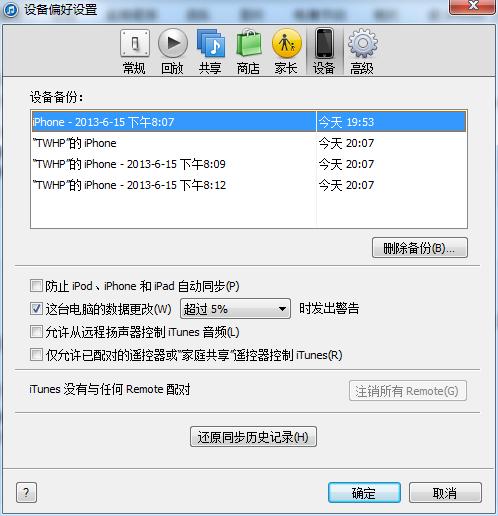
1、备份重要数据:在进行恢复操作之前,务必使用iTunes或iCloud备份设备中的重要数据,这样可以确保在恢复过程中不会丢失重要信息。
2、更新iTunes版本:确保你的电脑上安装了最新版本的iTunes,新版本通常包含更多的功能和更好的兼容性,有助于顺利完成恢复操作。
3、准备USB线:使用原装或质量可靠的USB线将设备连接到电脑,稳定的连接是恢复成功的关键。
iTunes恢复的具体步骤
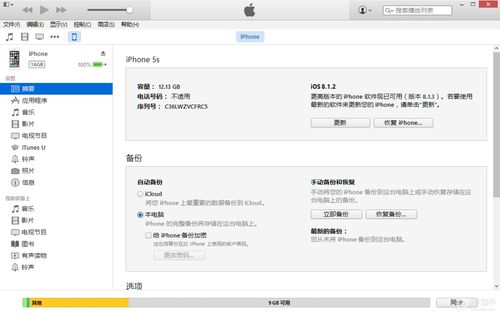
1、连接设备:使用USB线将设备连接到电脑,并打开iTunes软件,iTunes会自动识别并显示设备信息。
2、进入恢复模式:根据设备的型号和当前状态,进入恢复模式的方法可能有所不同,对于较新的iPhone型号,需要按下“音量+”按钮,然后迅速按下“音量-”按钮,最后按住侧边按钮直到屏幕变黑并显示iTunes恢复模式的标志,对于较旧的设备,则可能需要同时按住“Home”键和电源键。
3、选择恢复选项:在iTunes中,选择识别到的设备,并点击“恢复iPhone”或“恢复iPad”等相应的按钮,iTunes会提示你是否确认恢复操作,并告知恢复将抹掉设备上的所有数据,请务必在此之前确认已备份重要数据。
4、下载并安装iOS固件:确认恢复后,iTunes会开始下载与设备型号相匹配的iOS固件,下载完成后,iTunes会自动将固件安装到设备上,这个过程可能需要一些时间,请耐心等待。
5、完成恢复:恢复完成后,设备将自动重启并进入初始设置界面,你可以按照提示完成设备的初始设置,包括选择语言、地区、Wi-Fi连接等,如果你之前备份了数据,可以在设置过程中选择从备份中恢复数据。
iTunes恢复常见问题解答

问题一:iTunes无法识别设备怎么办?
如果iTunes无法识别设备,可以尝试以下解决方法:
确保iTunes软件是最新版本。
检查USB线是否正常连接,尝试更换其他USB线或USB接口。
重新启动电脑和设备,然后重新连接。
确保设备没有被锁定或处于休眠状态。
问题二:恢复过程中出现错误代码怎么办?
在恢复过程中,有时可能会出现错误代码,如错误代码1015、3194等,这些错误代码通常与网络连接、固件下载或设备状态有关,可以尝试以下解决方法:
确保电脑能够正常连接到互联网,iTunes能够访问苹果服务器。
检查防火墙和安全软件设置,确保允许iTunes进行网络连接。
尝试使用其他USB端口或更换USB线。
如果错误代码持续出现,建议联系苹果官方技术支持或前往苹果官网查找解决方案。
问题三:恢复后数据丢失怎么办?
如果在恢复过程中没有备份数据,恢复后设备上的所有数据将被抹除,在恢复之前务必备份重要数据,如果已经备份了数据,可以在恢复完成后从备份中恢复数据,如果备份也丢失了,可以考虑使用第三方数据恢复软件尝试恢复丢失的数据,但请注意这些软件可能无法恢复所有数据且存在一定风险。
iTunes恢复是解决苹果设备问题的一种有效方法,只要按照正确的步骤操作并注意相关事项,就能顺利完成恢复过程并恢复设备的正常使用。